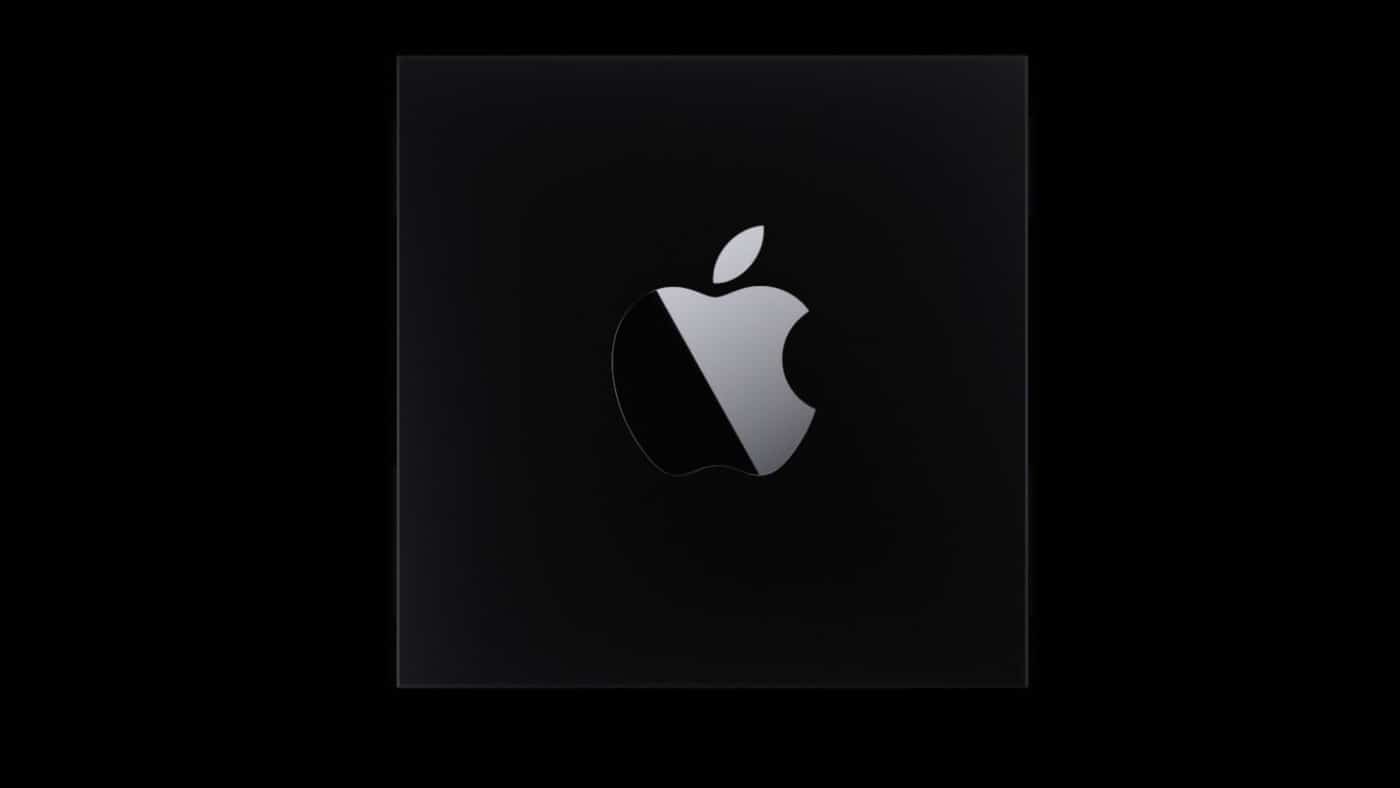
Như capturas de ecrã podem ser muito úteis. Podemos querer đăng ký um pormenor numa xác định página que vimos para não nos esquecermos, reportar uma falha em alguma aplicação ou Guardar-se uma publicação numa red social. Ảnh chụp màn hình Felizmente, o macOS torna muito fácil o processo de captura de ecrã, ou se preferrir, dos.
Como tirar uma captura de ecrã (ảnh chụp màn hình) không có macOS
Như những người mới đây làm macOS como o Mojave, Catalina e superiores vêm com uma ứng dụng que Guarda os ảnh chụp màn hình como ficheiros PNG. E de facto é muito fácil useizá-la.
Assim se recorrer à combinação de teclas Command Shift 5 verá que tăng uma barra de comando na parte Lower do ecrã.
Os três primeiros botões à esquerda allowem tirar uma captura da totalidade do ecrã, uma janela específica ou de algo que selecionou. Os outros dois botões dizem respeito à captura vídeo de todo o ecrã ou apenas de uma parte. Já no botão Opções temos a Possibilidade de escolher onde queremos Guardar a imagem no macOS, indicando se é na secretária, documentos, clipboard, Mail, Mensagens ou noutro local.
Para além disso temos um temporizador que pode tirar a captura dentro de 5 ou 10 segundo.
Por fim temos algumas opções ao nível do comportamento da app.
No entanto pode acontecer estarmos com pressa e não nos apetecer lidar com a barra de comando. Nesse caso temos algumas combinações de teclas que tornam este processo no macOS mais rápido.
Dito isto, se vờnde tirar uma ảnh chụp màn hình de todo o ecrã pode recorrer à combinação de teclas Shift-Command-3.
Se por outro lado apenas quer tirar uma captura de parte do ecrã então sử dụng tổ hợp phím Shift-Command-4. Depois é só Array o cursor para assinalar a área do macOS que vờ capturar.
Também pode tirar um ảnh chụp màn hình apenas a uma janela específica. Assim sử dụng tổ hợp Shift-Command-4 e carregue depois na barra de espaços. Dito isto, o con trỏ vai biến đổi ống kính ống kính. Depois mova o con trỏ para a janela que quer capturar e clique em Ok.
